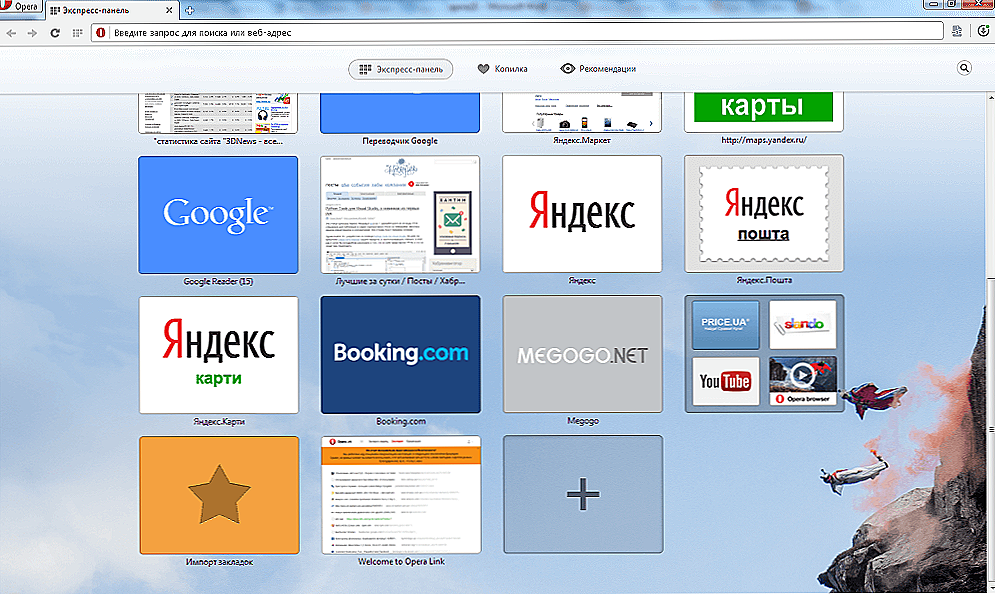I znowu o oprogramowaniu do odzyskiwania danych: tym razem zobaczymy, co może zaoferować taki produkt, jak Stellar Phoenix Windows Data Recovery. Zauważam, że w niektórych zagranicznych ratingach tego rodzaju oprogramowanie Stellar Phoenix znajduje się na jednej z pierwszych pozycji. Ponadto na stronie programisty znajdują się również inne produkty: Odzyskiwanie NTFS, Odzyskiwanie zdjęć, ale program uwzględniony tutaj obejmuje wszystkie powyższe. Zobacz także: 10 bezpłatnego oprogramowania do odzyskiwania danych
I znowu o oprogramowaniu do odzyskiwania danych: tym razem zobaczymy, co może zaoferować taki produkt, jak Stellar Phoenix Windows Data Recovery. Zauważam, że w niektórych zagranicznych ratingach tego rodzaju oprogramowanie Stellar Phoenix znajduje się na jednej z pierwszych pozycji. Ponadto na stronie programisty znajdują się również inne produkty: Odzyskiwanie NTFS, Odzyskiwanie zdjęć, ale program uwzględniony tutaj obejmuje wszystkie powyższe. Zobacz także: 10 bezpłatnego oprogramowania do odzyskiwania danych
Program jest płatny, ale przed zakupem możesz pobrać go na komputer, rozpocząć wyszukiwanie utraconych plików i danych, sprawdzić, co znalazłeś (w tym podgląd zdjęć i innych plików), a dopiero potem podjąć decyzję o zakupie. Obsługiwane systemy plików to NTFS, FAT i exFAT. Możesz pobrać program z oficjalnej strony www.stellarinfo.com/ru/
Odzyskaj dane z sformatowanego dysku do Stellar Phoenix
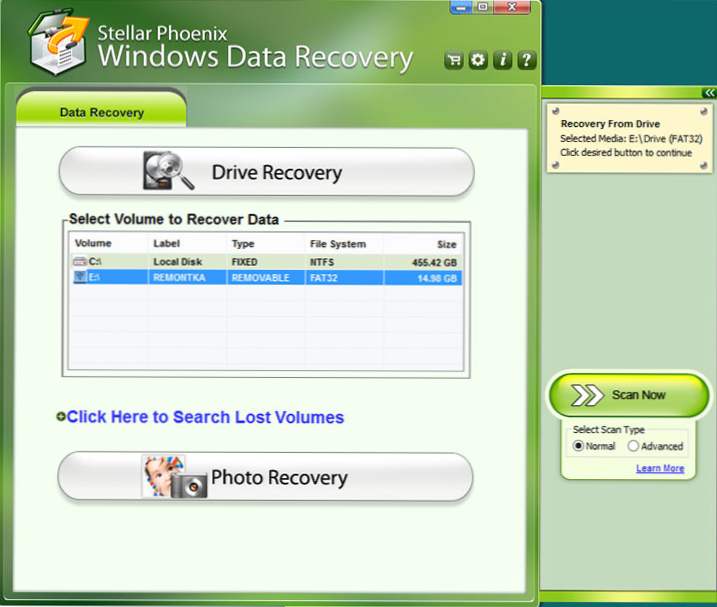
Główne okno programu zawiera trzy główne funkcje odzyskiwania:
- Drive Recovery - szukaj wszystkich typów plików na dysku twardym, pendrive lub innym napędzie. Istnieją dwa rodzaje skanowania - Normalny (normalny) i Zaawansowany (zaawansowany).
- Odzyskiwanie zdjęć - szybkie wyszukiwanie usuniętych zdjęć, w tym na sformatowanej karcie pamięci,Jednak takie wyszukiwanie można wykonać na dysku twardym, jeśli chcesz przywrócić tylko zdjęcia - może to przyspieszy proces.
- Element Kliknij tutaj, aby wyszukać Utracone woluminy służy do wyszukiwania utraconych partycji na dysku - warto spróbować, jeśli zobaczysz komunikat informujący, że dysk nie został sformatowany po podłączeniu dysku flash lub nagle system plików zostanie wykryty jako RAW.
W moim przypadku użyję Drive Recovery w trybie Advanced (ten tryb obejmuje wyszukiwanie utraconych partycji). Na dysku testowym umieszczono obrazy i dokumenty, które usunąłem, a następnie sformatowałem dysk z NTFS na FAT32. Zobaczmy, co się stanie.
Wszystkie czynności są proste: wybierz dysk lub partycję z listy podłączonych urządzeń, wybierz tryb i kliknij przycisk "Skanuj teraz". A potem poczekaj. Muszę powiedzieć, że dla dysku 16 GB skanowanie trwało około godziny (w trybie normalnym kilka minut, ale nic nie znaleziono).

Jednak przy korzystaniu z trybu zaawansowanego program nie był w stanie znaleźć niczego, co jest dziwne, ponieważ niektóre darmowe programy do odzyskiwania danych, o których pisałem wcześniej, wykonały doskonałą pracę w dokładnie tej samej sytuacji.
Odzyskiwanie zdjęć
Biorąc pod uwagę fakt, że sformatowany dysk były, w tym zdjęć (lub raczej tylko zdjęcia), postanowiłem spróbować opcja Photo Recovery - użył tego samego dysku flash USB, który w poprzednich dwóch próbach rob mi ponad godzinę, odbudować pliki nieudane.
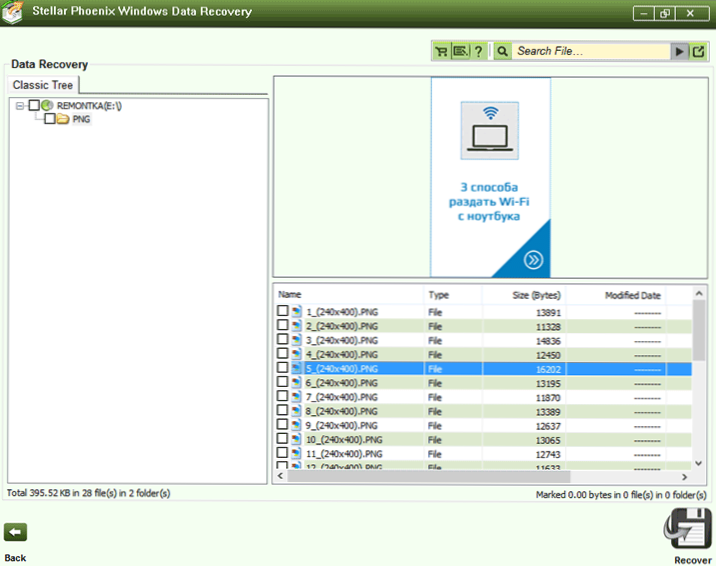
Odzyskiwanie zdjęć przebiegło pomyślnie
A co widzimy, uruchamiając tryb odzyskiwania zdjęć? - Wszystkie obrazy są na miejscu i można je przeglądać. To prawda, że podczas próby przywrócenia program prosi o zakup.
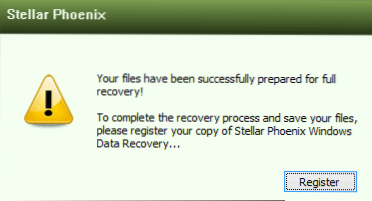
Zarejestruj program, aby odzyskać pliki
Dlaczego w tym przypadku udało nam się znaleźć usunięte pliki (nawet jeśli tylko zdjęcie), ale z "zaawansowanym" skanowaniem - nie, nie jest dla mnie jasne. Później wypróbowałem kilka dodatkowych opcji odzyskiwania danych z tego samego dysku flash, wynik jest taki sam - nic nie znaleziono.
Wniosek
Nie podobał mi się ten produkt: darmowe oprogramowanie do odzyskiwania danych (w każdym razie, niektóre z nich) działa lepiej, niektóre zaawansowane funkcje (praca z obrazami dysków twardych i napędów USB, odzyskiwanie z RAID, szeroka lista obsługiwanych systemów plików) , które mają oprogramowanie w rozsądnej cenie, w Stellar Phoenix Windows Data Recovery albo.